Excel 2010에서 눈금 선 인쇄를 중지하는 방법
Microsoft Excel 2010에서 인쇄하는 워크 시트에는 기본적으로 눈금 선이 포함되지 않습니다. 그러나 많은 사람들이 인쇄 된 눈금 선을 포함하도록 워크 시트의 설정을 조정하여 훨씬 쉽게 읽을 수 있습니다.
그러나 모든 스프레드 시트에 눈금 선이 필요한 것은 아니며 Excel 2010을 사용할 때의 환경 설정에 따라 인쇄중인 스프레드 시트에 대해 눈금 선을 제거 할 수 있습니다. 다행히도 이것은 몇 가지 간단한 단계를 수행하여 조정할 수있는 설정입니다.
Excel 2010에서 눈금 선없이 스프레드 시트 인쇄
이 문서의 단계에서는 현재 워크 시트가 눈금 선으로 인쇄되도록 설정되어 있고 워크 시트없이 인쇄하려는 것으로 가정합니다.
아래에서 변경 한 내용은 통합 문서의 현재 워크 시트에만 영향을줍니다. 이 설정은 워크 시트 수준에서 적용되므로이 통합 문서의 다른 워크 시트는 영향을받지 않습니다.
1 단계 : Microsoft Excel 2010에서 스프레드 시트를 엽니 다.
2 단계 : 창 상단에서 페이지 레이아웃 탭을 클릭하십시오.
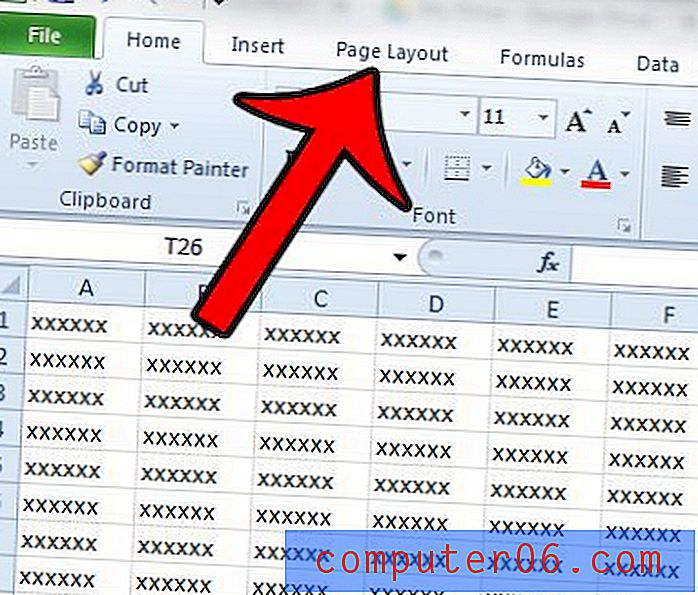
3 단계 : Office 리본의 시트 옵션 섹션에서 눈금 선 아래 인쇄 왼쪽에있는 상자를 선택 취소합니다.
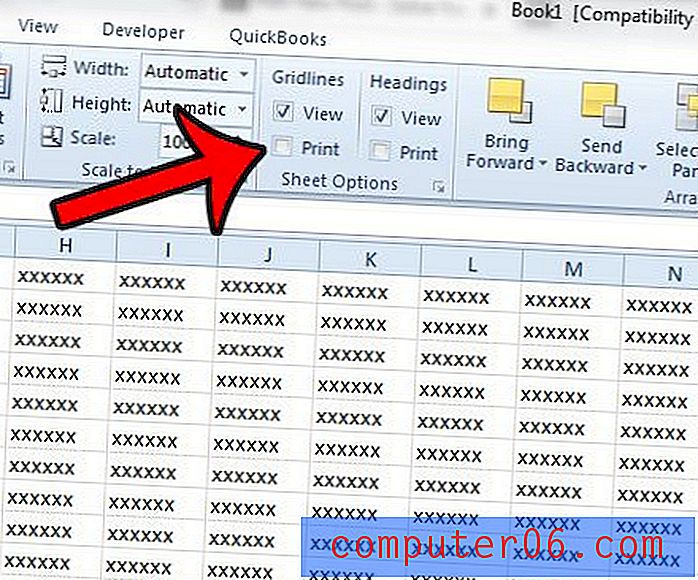
그런 다음 인쇄 미리보기 로 이동하면 스프레드 시트가 눈금 선없이 인쇄되도록 설정되어 있습니다.
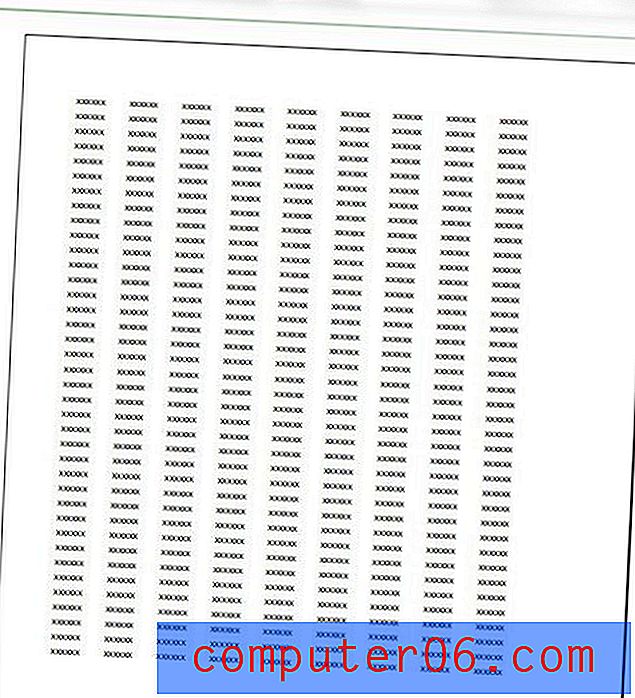
이 변경을 수행 한 후에도 여전히 스프레드 시트에 선이 표시되면 눈금 선이 아닌 스프레드 시트에 실제로 테두리가 적용될 수 있습니다. 테두리를 제거하려면 스프레드 시트의 왼쪽 상단에있는 버튼을 클릭하여 모든 셀을 선택하십시오.
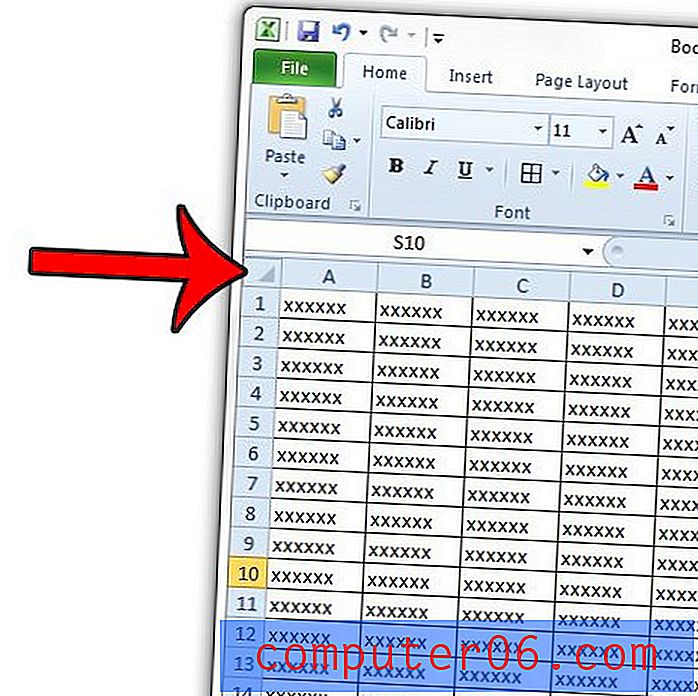
그런 다음 창 상단에서 홈 탭을 클릭하십시오.
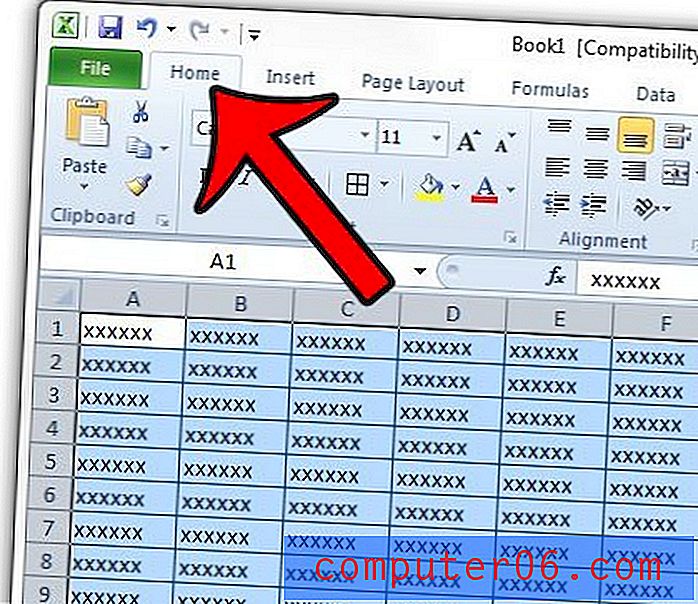
테두리 아이콘 오른쪽의 화살표를 클릭 한 다음 테두리 없음 옵션을 클릭하십시오.
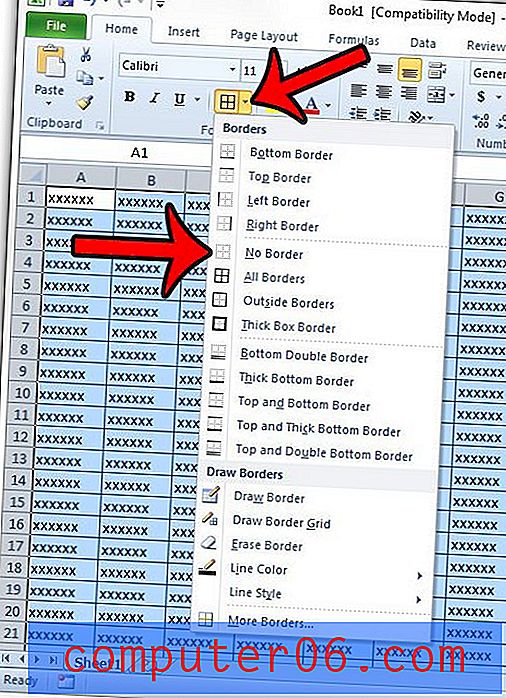
스프레드 시트를 인쇄 할 때 더보기 좋게 만들 수있는 유용한 방법을 찾고 있습니까? Excel 인쇄 가이드는 인쇄 된 워크 시트를보기 좋게 만들고 읽기 쉽게하는 몇 가지 요령을 보여줍니다.



